在很多伙伴的工作和生活当中,相信很多伙伴都会有这样的经历,就是在网上找到一些带文字的图片,或者是自己拍摄下来一些需要用到的文字图片,而图片当中的文字使我们需要使用到的,想要提取图片当中的文字的话,估计很多的小伙伴都会照着图片一个字一个字的码,如果图片上的文章超级多的话,码字码到手麻也不一定能够搞定。
在很多伙伴的工作和生活当中,相信很多伙伴都会有这样的经历,就是在网上找到一些带文字的图片,或者是自己拍摄下来一些需要用到的文字图片,而图片当中的文字使我们需要使用到的,想要提取图片当中的文字的话,估计很多的小伙伴都会照着图片一个字一个字的码,如果图片上的文章超级多的话,码字码到手麻也不一定能够搞定。
而其实,现在有很多的图片文字识别软件,就比如今天我们要用到的这款闪电OCR图片文字识别软件,它就具备将图片中的文字识别出来的功能,文字识别成功后,只需要轻松的一复制再一粘贴,就能够完成工作了。那么如何使用闪电OCR图片文字识别软件来识别图片上的文字呢?今天就跟着小编一起来学习一下吧,希望能够对你有所帮助。
第一步,在电脑上下载并安装闪电OCR图片文字识别软件,安装成功后,点击打开。
第二步,进入到软件界面当中后,我们在界面的左侧找到【图片识别】功能,并点击。
第三步,然后,我们点击界面上的【添加文件】按钮,将需要识别的图片添加进来,或者是直接将图片拖拽到软件界面中标识的地方也可以。同时,也可以一键添加多张图片来进行文字的识别。
第四步,图片成功添加后,我们找到界面右下角的【识别格式】,选择最后需要形成的文字的文档就可以了,比如【TXT】格式。
第五步,文字的文档格式选择完成后,我们还可以在界面的右上角找到【输出目录】一栏,根据自己的需要修改输出的目录,如果不需要进行更换的话,选择默认的就可以了。
第六步,最后,我们只需要点击界面右上角的【开始识别】按钮,此时软件就能够帮我们进行识别了,稍等一会儿后,就可以识别成功了。识别成功后,打开文档我们就可以看到图片中的文字了。
以上呢就是小编为大家总结的关于使用闪电OCR图片文字识别软件来进行图片上文字的识别方法了,如果你在平日的工作中,也有此需求的话,那么不妨赶快跟着本文将这个方法学到手吧,这样一来你就可以轻松的完成领导分配给你的任务了。




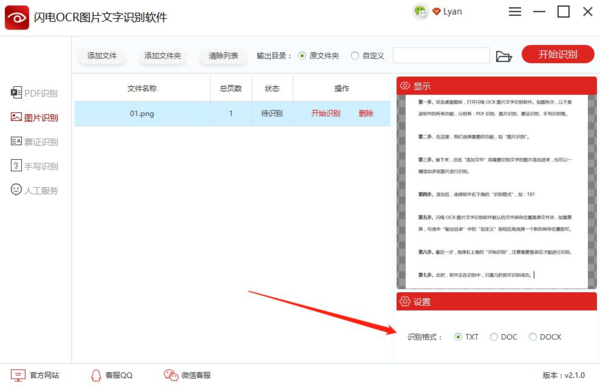












































































 X
X




